Comment désactiver le VPN et le proxy sur Windows 10

Les outils VPN et proxy(VPN and Proxy tools) sont parfaits pour empêcher votre connexion Internet d'être exposée à des activités malveillantes telles que le vol de données, les cyberattaques et le piratage. Cependant, ces mêmes outils peuvent être les raisons mêmes de générer des problèmes avec le système d'exploitation(operating system) , les applications installées et d'autres processus vitaux du système d' exploitation Windows . (Windows OS)Dans cet article, nous allons voir les étapes expliquant comment désactiver le VPN et le proxy(VPN and proxy) sur Windows 10 ainsi que sur Windows 7 .

Comment désactiver le VPN et le proxy sur Windows 10(How to Disable VPN & Proxy on Windows 10)
Voici quelques raisons pour désactiver les outils VPN et proxy sur votre PC Windows :
- Ils peuvent ralentir la connexion Internet.
- Votre système peut rencontrer des problèmes de connectivité réseau(network connectivity) .
- Les processus Windows(Windows) tels que les mises à jour du système peuvent devenir erronés et ne pas fonctionner correctement.
- Les pare-feux proxy(Proxy) ne sont pas compatibles avec tous les protocoles réseau présents sur votre système. Cet inconvénient peut provoquer des erreurs de configuration sur votre système.
Donc, pour éviter les problèmes actuels et prévisibles, suivez les méthodes à venir pour désactiver le VPN et le proxy sur votre ordinateur de bureau/portable Windows 7, 8 ou 10.
Méthode 1 : désactiver le VPN(Method 1: Disable VPN)
Les réseaux privés virtuels(Private Networks) sont utilisés pour empêcher le vol de données d'un réseau privé et servent de passerelle entre le client et le serveur. Parfois, l'utilisation de serveurs VPN peut entraîner des problèmes avec certaines applications et certains processus. Voici comment désactiver le VPN sur Windows 10 :
1. Appuyez sur la touche Windows (Windows key ) et saisissez Paramètres VPN(VPN settings) dans la barre de recherche. Ensuite, cliquez sur Ouvrir( Open) comme indiqué.
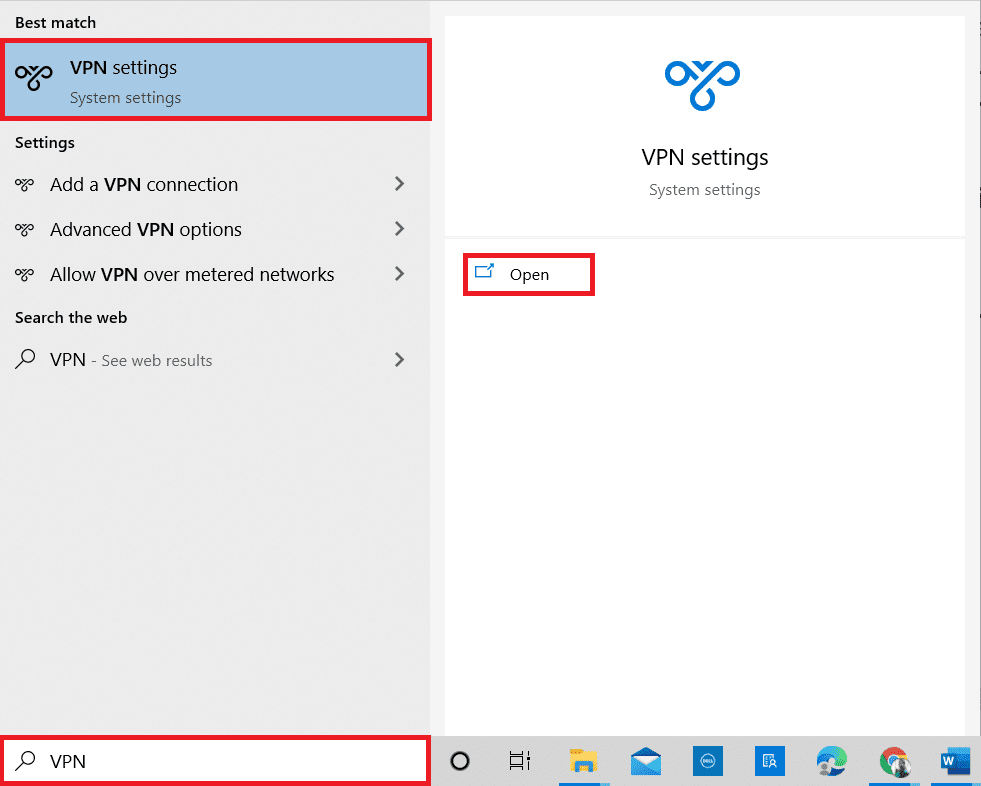
2. Dans la fenêtre Paramètres(Settings) , cliquez sur l' onglet VPN dans le volet de gauche.(VPN)
3. Désactivez les options VPN suivantes sous Options avancées(Advanced Options) :
- Autoriser le VPN sur les réseaux mesurés(Allow VPN over metered networks)
- Autoriser le VPN en itinérance(Allow VPN while roaming)

Lisez aussi :(Also Read:) Comment configurer un VPN sur Windows 10
Méthode 2 : désactiver le proxy(Method 2: Disable Proxy)
Pour désactiver Proxy sur Windows 10 , voici quelques instructions simples que vous devez suivre avec diligence :
1. Appuyez sur le bouton Windows et tapez Proxy comme indiqué ci-dessous. Maintenant, ouvrez Modifier les paramètres de proxy(Change proxy settings) à partir des résultats de la recherche en cliquant dessus.

3. Ici, désactivez les paramètres suivants :
- Détecter automatiquement les paramètres(Automatically detect settings)
- Utiliser le script d'installation(Use setup script)
- Utiliser un serveur proxy(Use a proxy server)

A lire également : (Also Read:) Le correctif de Windows(Fix Windows) n'a pas pu détecter automatiquement les paramètres de proxy de ce réseau
Foire aux questions (FAQ)(Frequently Asked Questions (FAQs))
Q1. Est-il obligatoire d'utiliser le VPN tout le temps ?(Q1. Is it mandatory to use VPN all the time?)
Rép. (Ans.) Oui(Yes) , vous devriez envisager d'utiliser un VPN chaque fois que vous êtes connecté à des réseaux de serveurs publics et que vous accédez à des sites Web à risque. Cependant, comme décrit dans cet article, vous pouvez désactiver le VPN s'il ne se configure pas correctement avec votre système ou génère d'autres erreurs système et de processus(system and process errors) .
Q2. Est-il légal d'utiliser des serveurs proxy ?(Q2. Is it legal to use proxy servers?)
Rép. (Ans.) Oui(Yes) , c'est légal et il est préférable d'utiliser les serveurs proxy lorsque vous travaillez à distance pour accéder à un réseau spécifique. Il protège également votre connexion et vos données(connection and data safe) contre les contenus malveillants tout en accédant au réseau depuis d'autres régions ou pays.
Conseillé:(Recommended:)
- Comment désinstaller et réinstaller les pilotes(Reinstall Drivers) sur Windows 10
- Top 9 des logiciels proxy(Proxy Software) gratuits pour Windows 10
- Comment réparer l'erreur Netflix UI3010
- Top 10 des meilleurs sites de torrents
Ainsi, après avoir suivi ces méthodes, vous saurez comment désactiver le VPN et le proxy sur Windows 10. (how to disable VPN and Proxy on Windows 10. )Veuillez(Please) nous faire part de vos questions ou suggestions dans la section commentaires ci-dessous.
Related posts
Comment mettre en place un VPN sur Windows 10
Désactiver Zoom Feature Pinch dans Windows 10
Création d'un Full System Image Backup dans Windows 10 [Le guide ultime]
Comment créer un System Image Backup dans Windows 10
Comment supprimer un Volume or Drive Partition dans Windows 10
Comment utiliser le Fn Key Lock dans Windows 10
Comment activer Active Directory dans Windows 10
Activer ou désactiver Cortana sur Windows 10 Lock Screen
Fix Function Touches ne fonctionne pas sur Windows 10
Comment désactiver Sticky Corners dans Windows 10
Fix Unable à Delete Temporary Files à Windows 10
Changer Time à Display List sur Operating Systems à Startup à Windows 10
Allow or Prevent Devices pour wake Computer à Windows 10
Hide Items à partir de Control Panel à Windows 10
Pourquoi vous devez désactiver Fast Startup dans Windows 10?
Fix Calculator ne fonctionne pas dans Windows 10
Effacer avec force le Print Queue dans Windows 10
USB Device ne fonctionne pas dans Windows 10 [Résolu]
Désactiver le User Account Control (UAC) dans Windows 10
Comment activer ou Disable Emoji Panel dans Windows 10
